
КАТЕГОРИИ:
Архитектура-(3434)Астрономия-(809)Биология-(7483)Биотехнологии-(1457)Военное дело-(14632)Высокие технологии-(1363)География-(913)Геология-(1438)Государство-(451)Демография-(1065)Дом-(47672)Журналистика и СМИ-(912)Изобретательство-(14524)Иностранные языки-(4268)Информатика-(17799)Искусство-(1338)История-(13644)Компьютеры-(11121)Косметика-(55)Кулинария-(373)Культура-(8427)Лингвистика-(374)Литература-(1642)Маркетинг-(23702)Математика-(16968)Машиностроение-(1700)Медицина-(12668)Менеджмент-(24684)Механика-(15423)Науковедение-(506)Образование-(11852)Охрана труда-(3308)Педагогика-(5571)Полиграфия-(1312)Политика-(7869)Право-(5454)Приборостроение-(1369)Программирование-(2801)Производство-(97182)Промышленность-(8706)Психология-(18388)Религия-(3217)Связь-(10668)Сельское хозяйство-(299)Социология-(6455)Спорт-(42831)Строительство-(4793)Торговля-(5050)Транспорт-(2929)Туризм-(1568)Физика-(3942)Философия-(17015)Финансы-(26596)Химия-(22929)Экология-(12095)Экономика-(9961)Электроника-(8441)Электротехника-(4623)Энергетика-(12629)Юриспруденция-(1492)Ядерная техника-(1748)
Соединение блоков
|
|
|
|
Первая простая модель
Старые блоки

Скопируйте с палитр: sinusoid generator, Cloc_c (палитра Sources), Csscope (палитра Scope), и Gain (палитра Linear).
Для того, чтобы скопировать блок, его можно перетащить мышью или, выделив блок (регион блоков) и щелкнув правой клавишей мыши (далее по тексту ЩПК), выбрать copy, а потом щелкнув ЩПК в окне, вставить – paste.
Генераторы Event (они выделены красным цветом) задают временную последовательность событий. Эти события, доступные как сигнал активизации с выхода блоков Event, могут быть использованы, чтобы активизировать другие блоки (задать моменты, когда блоки производят какие-то действия, например, выдают выходной сигнал) через свой входной порт активизации. Входные и выходные порты активизации находятся соответственно на верхней и нижней сторонах блоков. Основные входные и выходные порты установлены на боковых сторонах.
Позиции блоков могут быть выбраны так, что входные и выходные порты (подсоединенные), будут выровнены в линию, используя опцию Align (выстраивать в линию) в меню Edit.
Для соединения блоков делается один щелчок левой клавишей мыши (ЩЛК) на порте одного блока и затем один на порте второго блока. Если в процессе протягивания связи сделать еще один ЩЛК, то линию можно повернуть под прямым углом. Для удаления связи ее выделяют одним ЩЛК и Delete.
Для создания ответвления от линии делают на нужном месте два ЩЛК и тянут линию в нужное место. Или сделав ЩПК, выбирают в появившемся меню Linke. На уже выделенной связи можно сделать ЩЛК один раз. Для удаления еще не завершенной линии связи сделайте один ЩПК.

Следует помнить, что линии сигналов активизации, по умолчанию, красные, а основных сигналов черные. Эти цвета можно изменить, используя Default Link Color в меню Misc (прочее) или Default Link Color в меню Format.
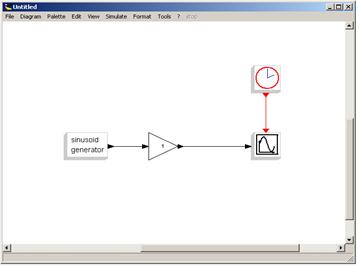
Как только все входы и выходы будут связаны, построение модели Scicos завершено и она может быть запущена. Перед этим параметры блоков, если это необходимо, должны быть изменены. Чтобы изменить параметры блока – два ЩЛК мыши на объекте. Это открывает диалоговое меню, которое позволяет модифицировать блочные параметры. Эти параметры могут быть заданы, используя правильные выражения Scilab. Эти выражения запоминаются символически, и затем оцениваются.
И так два ЩЛК мыши на иконке Gain. Появляется диалоговое окно.
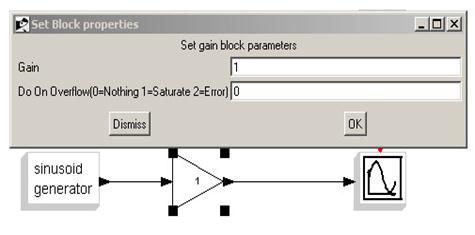
Установим параметр Gain равным 7 и нажмем кнопку Ok. На иконке блока Gain появилась цифра 7.
Запустим модель. Для этого в меню Simulation выберем опцию Setap и в появившемся окне установим конечное время работы модели (параметр Final integration) time равным 30. Далее в меню Simulation выбираем опцию Ran. Появляется графическое окно. Оно представлено на следующем рисунке.
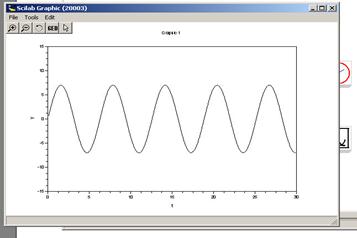
Моделирование может быть остановлено с помощью кнопки Stop в правой части панели меню в основном окне Scicos. Далее работа модели может быть продолжена, перезапущена или прекращена: при нажатии кнопки Ran выпадает панелька с кнопками Continue, Restart, End.
Если желательно, то можно проделать косметические изменения (цвета линий, цвет фона, 3D аспект, и т.п.). Тогда окно Scicos может выглядеть приблизительно так.
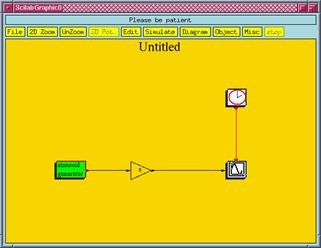
При необходимости можно сохранить результат моделирования (графическое окно) выбрав File/Save в окне диаграммы с расширением.scg. Для того, чтобы загрузить сохраненный графический результат используйте Load в меню File диаграммы. График будет загружен поверх имеющегося.
Модели Scicos могут быть сохранены в файлах, с расширением.cos или.cosf. Например, если имя модели Untitled, создается двоичный файл Untitled.cos. Также возможно сохранение модели Scicos в формате ASCII с расширением.cosf. Преимущество сохранения в формате ASCII в том, что оно машинонезависимое.
Для запуска модели извне, просто запустите команду Scicos с именем файла, который нужно загрузить, в качестве аргумента. Пример:
--> scicos('Untitled.cos');
Установка параметров моделирования
Модель Scicos может работать от t = 0 до указанного времени окончания работы. В зависимости от модели используется решатель для обычного дифференциального уравнения (ОДУ) или решатель для дифференциального алгебраического уравнения (ДАУ), а если модель является дискретной, ни один из них не используется. У каждой задачи есть свои собственные специфические особенности. Это требует некоторой гибкости при моделировании и анализе моделей. Рассмотрим параметры моделирования, которые пользователь должен задать прежде, чем начать моделирование.
1. Время окончания работы (Final Simulation Time): это время по умолчанию составляет 10000 секунд, время начала работы всегда равно нулю.
2. Вычисление в режиме реального времени (Realtime Scaling): время моделирования и фактическое время не одинаково. Например, моделирование десяти секунд обычно не занимает десять секунд реального счета. Реальное время зависит от многих факторов, включая сложность модели, размеры шага выбранного решателя и быстродействие компьютера. В основном время моделирования меньше, чем реальное время. Эта опция увеличивает время реального моделирование, устанавливая единицу времени Scicos в одну секунду.
• Отклонение (Tolerances): относительное допустимое отклонение задает ошибку относительной величины каждого состояния, то есть, процент от величины. Например, 10-6 означает, что точность вычисленного состояния в пределах 10-4 %. Абсолютное отклонение, представляет приемлемую ошибку. Его величина по умолчанию 10-4.
• Максимальный шаг (Maximum Step-size): максимальный шаг задает наибольший шаг интегрирования, который может выбрать решатель. Величина по умолчанию 100001 (inf). Эта установка важна тем, что ограничивает шаг интеграции, препятствуя тому, чтобы решатель не выбрал слишком крупный шаг.
• Максимальный временной интервал интегрирования (Maximum Integration Time Interval): максимальный временной интервал для каждого вызова решателя. Он должно быть уменьшен, если поступает сообщение «too many calls» (слишком много запросов).
• Допустимое время (Tolerance on Time): наименьший временной интервал, для которого используется численный решатель, чтобы обновить непрерывные величины.
Блок-схема в Scicos
Самое фундаментальное понятие для разработки систем управления - блок-схема (модель). Классическая модель блок-схемы динамической системы графически состоит из блоков и связей, которые представляют непрерывные сигналы и дискретные события.

Отношения между каждой элементарной динамической системой в блок-схеме иллюстрированы при помощи сигналов, соединяющих блоки. Все вместе блоки и линии в блок-схеме описывают полную динамическую систему.

Самый простой элемент модели – блок. На блок поступает входной сигнал и он, с учетом своих динамических свойств, формирует выходной сигнал. Детали внутреннего устройства каждого блока скрыты от внешней части модели, т.е. он похож на черный ящик. Другими словами модель «интересуется» только отношениями в блоке между входом и выходом. В общем, каждый блок имеет структуру, показанную на следующем рисунке.
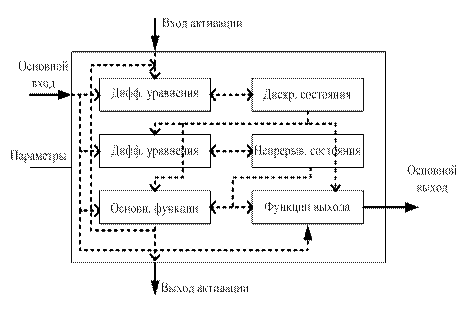
Каждый блок связан с другими блоками линиями передачи сигналов, как дискретных или непрерывных. Непрерывный сигнал представляет собой величину, которая изменяется в течение некоторого времени и определена для всех моментов времени в течение моделирования, в то время как дискретный сигнал является кусочно-непрерывным и только событие (Event, сигнал активации) изменяет его величину.
Отношения между входом и выходом блока определены рядом непрерывных и дискретных уравнений. Эти уравнения определяют отношения между сигналами, формируют сигналы и переменные внутренних состояний.
Дискретные события играют важную роль в моделях гибридных систем. Чтобы явно определить дискретные события, в Scicos используют специальные связи. Их называют связями активации, в отличие от основных связей. Источник активации может активизировать несколько непрерывных или дискретных блоков. Модель Scicos может содержать несколько источников событий. В связи с событиями в моделях Scicos нужно учитывать два важных момента: существуют одновременные события и синхронные события.
Два события одновременны, только если они активизированы в одно и то же время.
Два события синхронны, только если они активизированы одним и тем же блоком.
Два одновременных события не обязательно синхронны, и два синхронных события не обязательно одновременны.
Иерархия (суперблоки)
Модель, состоящая из очень большого количества блоков не удобна, ее трудно запомнить, работа с ней и ее отладка затруднены. Для больших систем полезно использовать средства создания иерархической модели.
Создадим модель, копируя блоки из палитр, в соответствии с нижеприведенным рисунком.
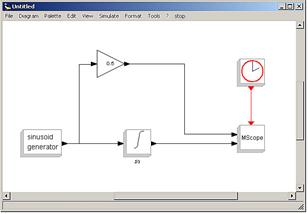
Разместим интегратор и усилитель в суперблоке. Для этого можно выбрать Region to super blok в меню Diagram и затем выбрать область, которую нужно поместить в суперблок (удерживая левую клавишу мыши, образовать охватывающий нужные блоки прямоугольник). Суперблок создан. Он заменяет два блока.
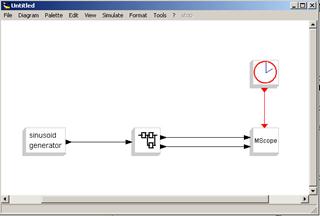
Проверим состав суперблока. Для этого сделаем двойной ЩЛК на суперблоке. Он открывается в новом окне.

Выйдем из суперблока (меню Diagram/To main diagram) и запустим модель Scicos. Получаем такой результат.
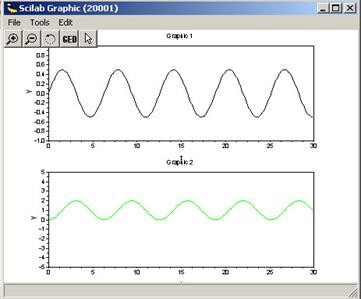
Возможен другой путь создания суперблока. Откроем пустое окно Scicos и копируйте в него пустой суперблок из палитры Others. Откройте суперблок щелкая на нем и заполните его необходимыми блоками. Ниже на рисунке показан суперблок, созданный вторым способом и его содержимое.

Созданный суперблок имеет два выходных сигнальных порта и один входной порт. Теперь суперблок может быть использован подобно любому другому блоку. Подключите его порты к другим блокам и Ran!
|
|
|
|
|
Дата добавления: 2014-12-25; Просмотров: 1022; Нарушение авторских прав?; Мы поможем в написании вашей работы!